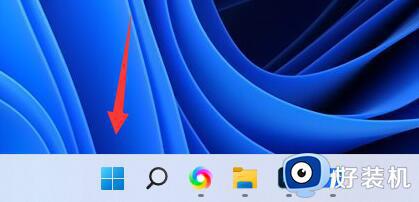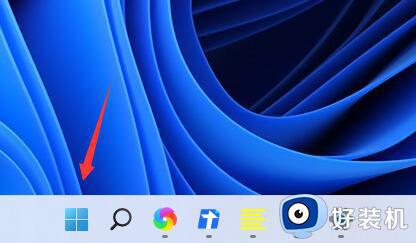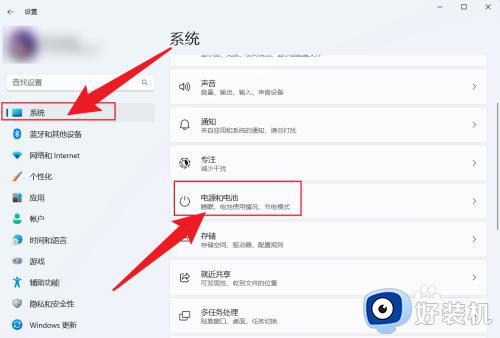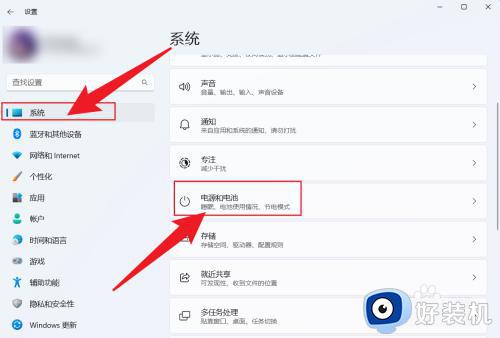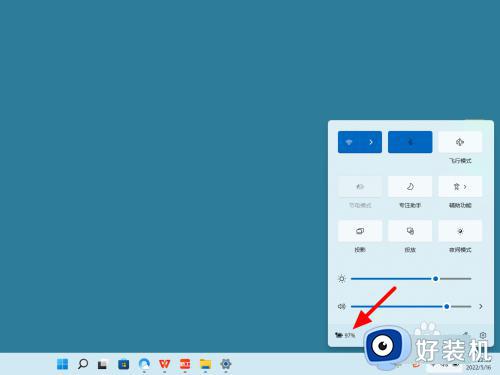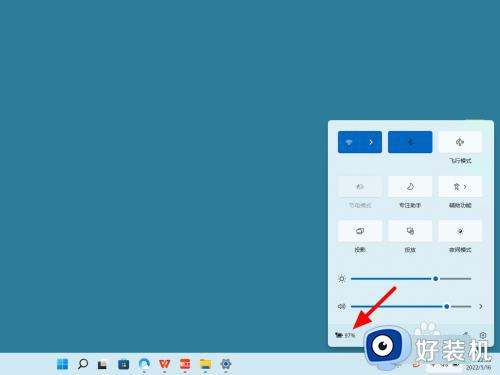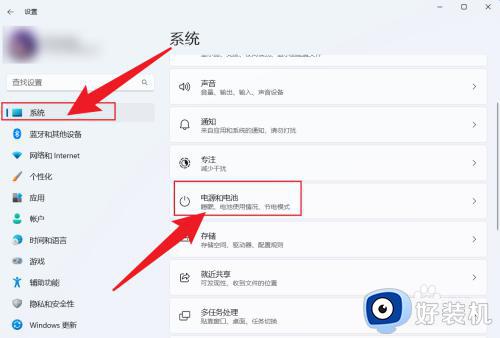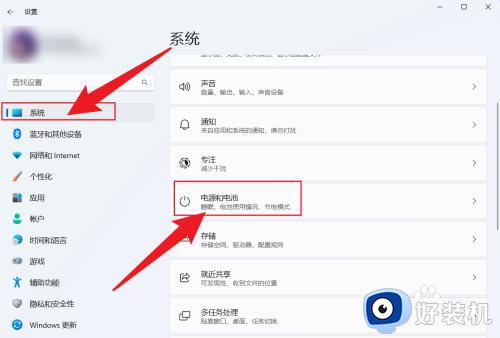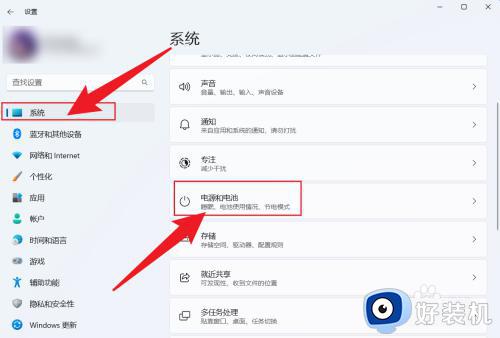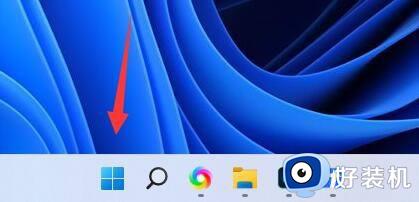win11息屏时间长短怎么调节 设置win11息屏时间长短的两种方法
时间:2024-01-16 17:15:00作者:mei
我们要是长时间不操作win11电脑会自动进入屏保模式,当别人想用你的电脑时,会弹出密码输入框,如果密码不对是无法进入桌面,这样可以保护个人隐私。通常息屏时间长短是系统默认设置好的,当然,大家也可以自定义进行调节,接下来分享两种调节win11息屏时间长短的方法。
方法一:
1、打开系统设置
打开设置界面,点击左侧的系统设置。
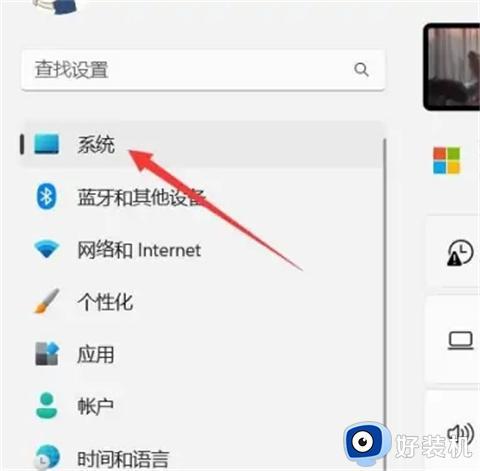
2、选择电源和电池
找到电源和电池选项,点击打开。
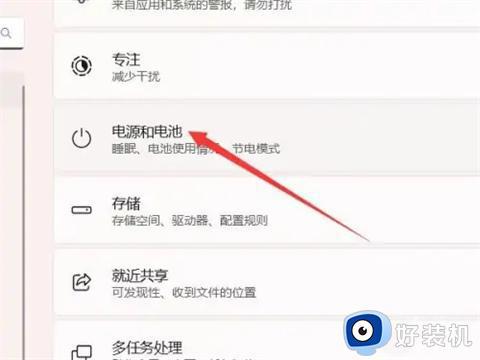
3、打开屏幕和休眠
找到屏幕和休眠选项,点击打开。
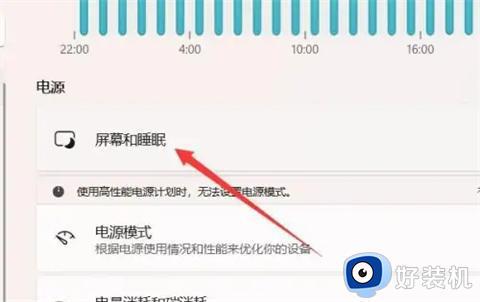
4、设置锁屏时间
找到锁屏时间选项,设置后面的时间即可。
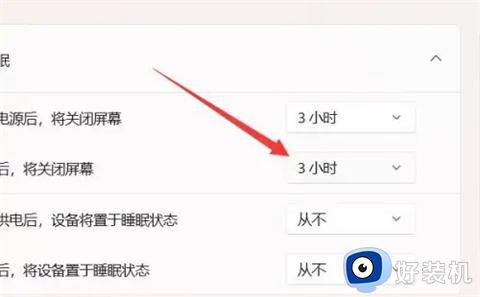
方法二:
1、打开电源选项
右键开始,选择电源选项。
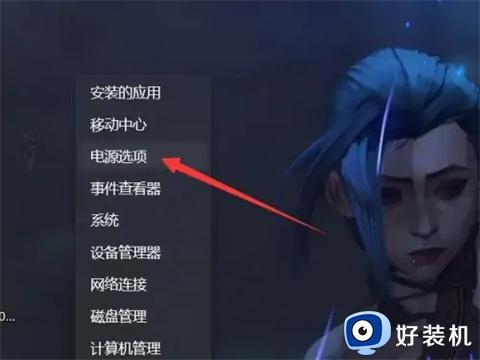
2、选择屏幕和休眠
在电源选项中找到屏幕和休眠并打开。
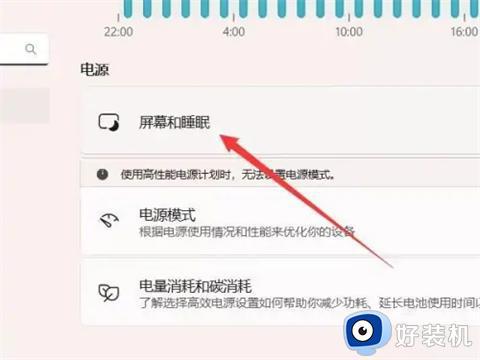
3、设置时间
找到关闭屏幕,设置右侧的时间即可。
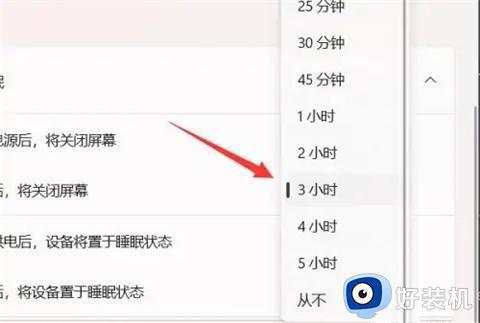
以上就是设置win11息屏时间长短的两种方法,时间长短可以根据自己需求进行选择,感兴趣的小伙伴一起来操作设置。